Kazalo
Če ne morete namestiti določene posodobitve v operacijskem sistemu Windows 10, ker se postopek prenosa ali nameščanja zatakne, kar povzroči napako 0xc1900130 ali 0x80240034, potem za rešitev težave sledite korakom v tem vodniku.

V tem priročniku boste našli podrobna navodila za reševanje napake 0xc1900130 ali napake 0x80240034 pri posodabljanju sistema Windows 10.
Kako popraviti napake posodobitve sistema Windows 10 0xc1900130 ali 0x80240034.
Napaki posodobitev 0xc1900130 in 0x80240034 v operacijskem sistemu Windows 10 sta običajno posledica prekinitve internetne povezave med postopkom prenosa, zato posodobitve niso bile prenesene pravilno.
Drugi vzrok za napake 0xc1900130 in 0x80240034 med posodabljanjem sistema Windows 10 je, da na disku ni dovolj prostega prostora za prenos (ali namestitev) posodobitev.
Preden začnete odpravljati težave s posodobitvijo 0x80240034 in 0xc1900130 v operacijskem sistemu Windows 10, se prepričajte, da vaša internetna povezava deluje normalno in da imate na disku dovolj prostega prostora za posodobitev.
Metoda 1. Zaženite program za odpravljanje težav s posodobitvami Windows 10.Metoda 2. Prisilite sistem Windows, da ponovno ustvari mapo Windows Update Store.Metoda 3. Onemogočite razvijalski način Windows.Metoda 4. Prenesite in ročno namestite posodobitev.Pogosti načini za odpravljanje težav s posodobitvami v sistemu Windows 10. Metoda 1. Zaženite program za odpravljanje težav s posodobitvami Windows 10.
Prva metoda za odpravo napak posodobitve 0x80240034 in 0xc1900130 je, da zaženete Microsoftovo orodje Windows 10 Update Troubleshooter v Upravitelj način. Da bi to storili:
1. Pojdi na Začetek > Nastavitve > Posodobitev in varnost y > Odpravljanje težav > Posodobitev sistema Windows.
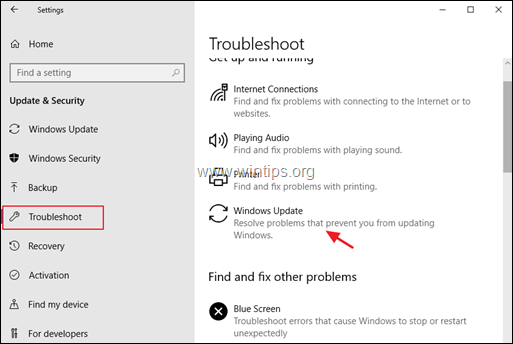
2. Ponovni zagon računalnik.
3. Poskusite namestiti posodobitev.
Metoda 2. Prisilite sistem Windows, da ponovno ustvari mapo Windows Update Store.
Druga metoda za odpravo napake 0xc1900130 v sistemu Windows 10 Update je ponovna vzpostavitev mape Windows Update Store ("C:\Windows\SoftwareDistribution ") , da bi sistem Windows prisilili, da razpoložljive posodobitve prenese od začetka:
1. Hkrati pritisnite tipko Windows  + R za odprtje ukaznega okna za zagon.
+ R za odprtje ukaznega okna za zagon.
2 . V ukazno okno za zagon vnesite: services.msc in pritisnite Vstopite.
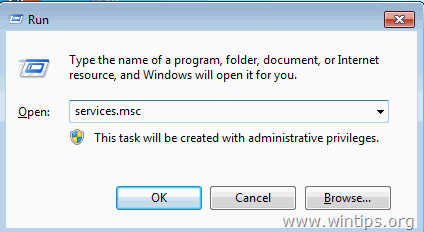
3. Z desno tipko miške kliknite na Posodobitev sistema Windows storitev in izberite Ustavite .
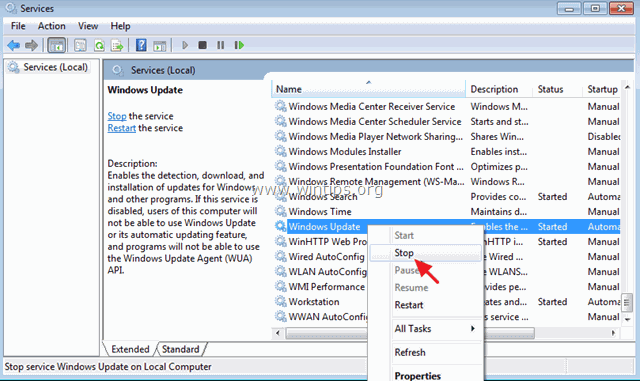
4. Odprite Raziskovalca sistema Windows in pojdite v C:\Windows mapo.
5. Izberite in Izbriši " Distribucija programske opreme " mapa.*
(Kliknite Nadaljuj v oknu "Dostop do mape zavrnjen").
Opomba: Ob naslednjem zagonu storitve Windows Update bo sistem Windows samodejno ustvaril novo prazno mapo "SoftwareDistribution" za shranjevanje posodobitev.
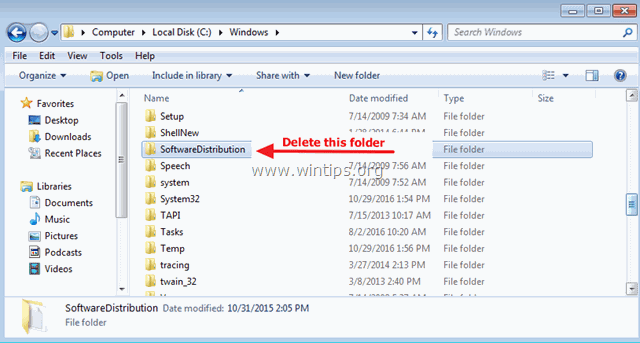
6. Ponovni zagon računalnik.
7. Prenesi in zaženite program za odpravljanje težav s posodobitvijo sistema Windows za Windows 10 .
8. Ponovni zagon računalnik.
9. Preverite in namestite posodobitve sistema Windows.
Način 3. Izklop razvijalskega načina sistema Windows.
Druga metoda za reševanje napak posodobitve sistema Windows 10 0x80240034 ali 0xc1900130 je onemogočanje načina za razvijalce, dokler ne namestite posodobitve. To storite tako:
1. Pojdi na Nastavitve > Posodabljanje in varnost in izberite Za razvijalce na levi strani.
2. Izberite Aplikacije za bočno nalaganje na desni strani.
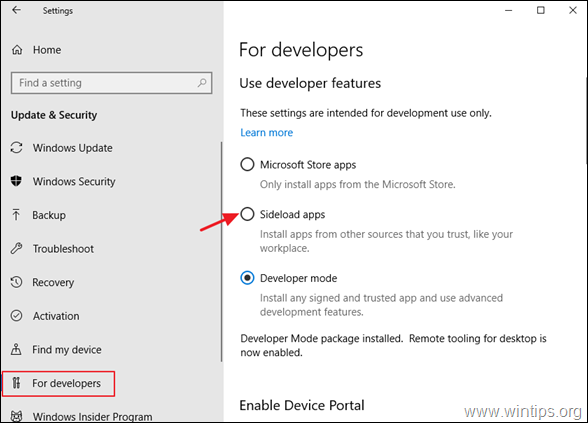
3. Kliknite . Da na spletni strani . Vklopite sideloading aplikacij.
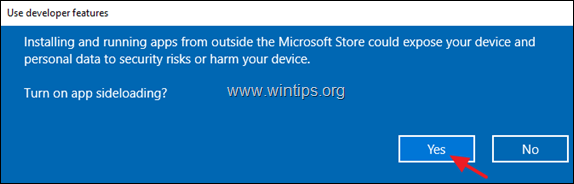
4. Nato pojdite v Nastavitve -> Aplikacije -> Aplikacije in funkcije > Upravljanje izbirnih funkcij.
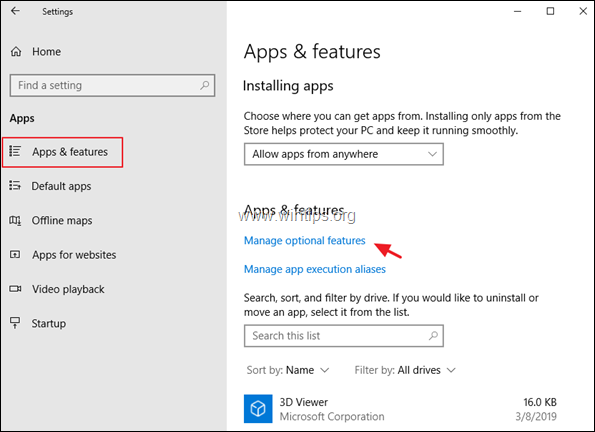
5. Kliknite na Razvijalski način sistema Windows in kliknite Odstranitev.
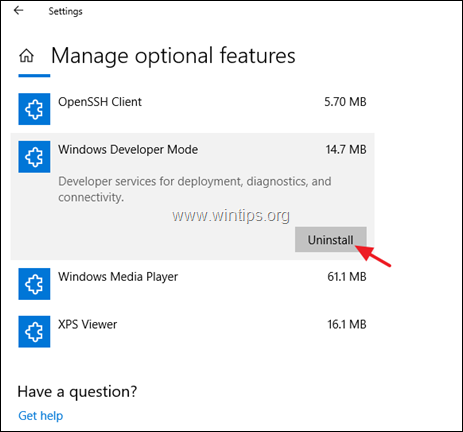
6. Ponovni zagon računalnik in poskusite znova namestiti posodobitev.
Metoda 4. Prenos in ročna namestitev posodobitve.
Naslednji način za odpravo napak posodobitve sistema Windows 10 0xc1900130 ali 0x80240034 je ročni prenos in namestitev neuspešne posodobitve. Za to sledite spodnjim navodilom glede na svoj primer:
Primer A: Če želite različico sistema Windows 10 nadgraditi na najnovejšo sestavo (npr. s 1709 na 1803):
1. Pojdite na spletno mesto za prenos operacijskega sistema Windows 10 in kliknite Posodobite zdaj gumb.
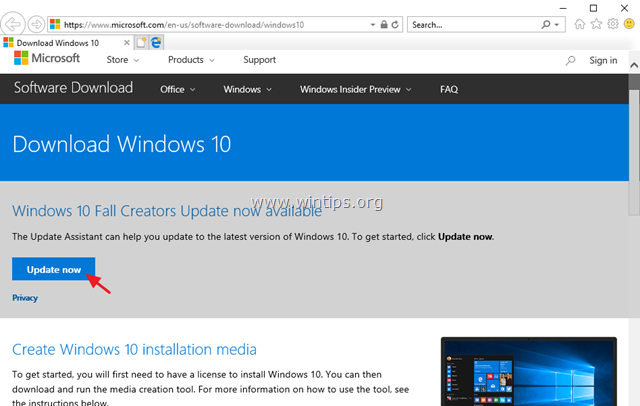
2. Ko se pojavi vprašanje, kliknite na Spustite preneseno datoteko, če želite takoj začeti z namestitvijo, ali kliknite Shrani gumb za kasnejši zagon namestitvenega programa.

3. Na koncu kliknite na Posodobite zdaj in sledite navodilom na zaslonu za namestitev posodobitve.
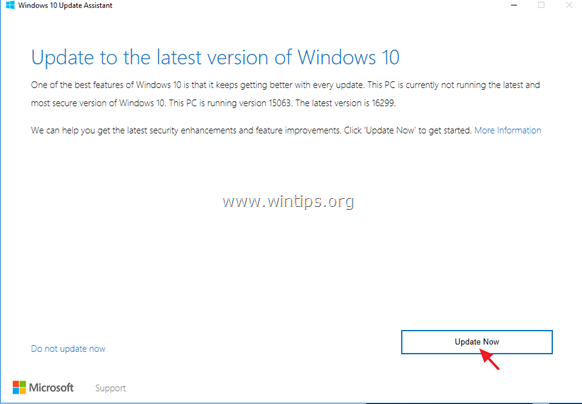
Primer B: Če imate težave pri nameščanju samostojne posodobitve:
1. Pojdi na Nastavitve -> Posodabljanje in varnost in odprite Zgodovina posodabljanja
2. Poiščite številko KB neuspešne posodobitve (npr. "KB4025339").
3. Pojdite v Microsoft Update Catalog.
4. V iskalno polje vnesite številko KB neuspešne posodobitve in kliknite iskanje.
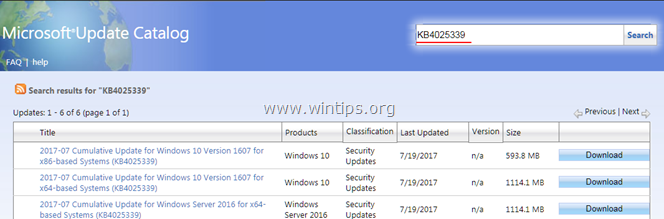
5. Prenesite in nato namestite neuspešno posodobitev.
To je to! Povejte mi, ali vam je ta vodnik pomagal, tako da pustite komentar o svoji izkušnji. Všečkajte in delite ta vodnik, da pomagate drugim.

Andy Davis
Blog sistemskega skrbnika o sistemu Windows





